Linux下Tomcat的安装配置
一.下载安装对应的jdk,并配置Java环境。
官网下载地址:
http://www.oracle.com/technetwork/java/javase/downloads/jdk-6u26-download-400750.html
下载将jdk加压后放到/usr/local目录下:
[root@master ~]#chmod 755 jdk-6u5-linux-x64.bin
[root@master ~]# ./jdk-6u5-linux-x64.bin
[root@master ~]#mv jdk1.6.0_05 /usr/local
建立/usr/local/下的jdk软连接方便以后版本升级 :
[root@master ~]# ln -s /usr/local/jdk1.6.0_05/ /usr/local/jdk
配置环境变量:
在 /etc/profile 中加入以下内容:
JAVA_HOME=/usr/local/jdk1.6.0_05
JAVA_BIN=/usr/local/jdk1.6.0_05/bin
PATH=$PATH:$JAVA_BIN
CLASSPATH=$JAVA_HOME/lib/dt.jar:$JAVA_HOME/lib/tools.jar
export JAVA_HOME JAVA_BIN PATH CLASSPATH
保存退出
[root@master ~]source /etc/profile
查看java环境变量是否生效
[root@master ~]# java -version
java version "1.6.0_05"
Java(TM) SE Runtime Environment (build 1.6.0_05-b13)
Java HotSpot(TM) 64-Bit Server VM (build 10.0-b19, mixed mode)
测试成功
二.下载安装tomcat(http://tomcat.apache.org/)
[root@master ~]# unzip apache-tomcat-6.0.30.zip
[root@master ~]# mv apache-tomcat-6.0.30/ /usr/local/
[root@master ~]cd /usr/local/
[root@master local]# ln -s /usr/local/apache-tomcat-6.0.30/ /usr/local/tomcat
[root@master local]# cd tomcat/bin/
[root@master bin]#ls
[root@master bin]#vim catalina.sh
添加以下内容:
CATALINA_HOME=/usr/local/apache-tomcat-6.0.30/
[root@master local]#chmod +x *.sh
三.启动tomcat服务器
[root@master tomcat]# /usr/local/tomcat /bin/catalina.sh start
Using CATALINA_BASE: /usr/local/apache-tomcat-6.0.30/
Using CATALINA_HOME: /usr/local/apache-tomcat-6.0.30/
Using CATALINA_TMPDIR: /usr/local/apache-tomcat-6.0.30//temp
Using JRE_HOME: /usr/local/jdk1.6.0_05
Using CLASSPATH: /usr/local/apache-tomcat-6.0.30//bin/bootstrap.jar
[root@master logs]# cd /usr/local/tomcat/logs/
[root@master logs]# tail -f catalina.out
at sun.reflect.DelegatingMethodAccessorImpl.invoke(DelegatingMethodAccessorImpl.java:25)
at java.lang.reflect.Method.invoke(Method.java:597)
at org.apache.catalina.startup.Bootstrap.start(Bootstrap.java:289)
at org.apache.catalina.startup.Bootstrap.main(Bootstrap.java:414)
Jul 4, 2011 11:06:57 AM org.apache.coyote.http11.Http11Protocol pause
INFO: Pausing Coyote HTTP/1.1 on http-8080
Jul 4, 2011 11:06:58 AM org.apache.catalina.core.StandardService stop
INFO: Stopping service Catalina
Jul 4, 2011 11:06:58 AM org.apache.coyote.http11.Http11Protocol destroy
INFO: Stopping Coyote HTTP/1.1 on http-8080
四.在浏览器中输入
http://localhost:8080/(如果不是本机,则输入对应的ip地址)
测试出现tomcat页面则测试成功
ps:需要说明的是tomcat的默认测试页面是放在webapps下面,这个其实是在server.xml文件中配置的,如下所示:
<Host name="localhost" appBase="webapps"
unpackWARs="true" autoDeploy="true"
xmlValidation="false" xmlNamespaceAware="false">
[root@SOR_SYS apache-tomcat-6.0.30]# ls
LICENSE NOTICE RELEASE-NOTES RUNNING.txt bin conf lib logs temp webapps work
2)conf文件夹下主要是放置tomcat的服务器的相关配置文件
五。添加应用,再次进行测试
在webapps目录下放测试包(注意:webaapps目录下面主要是放应用包的.war在tomcat重启访问后会自动解压)
[root@master webapps]# pwd
/usr/local/tomcat/webapps
[root@master webapps]# tar -zxvf moni2.tar.gz
[root@master webapps]# ls
docs examples host-manager manager moni2 moni2.tar.gz ROOT
[root@master webapps]# /usr/local/tomcat/bin/catalina.sh start(重启tomcat)
Using CATALINA_BASE: /usr/local/apache-tomcat-6.0.30/
Using CATALINA_HOME: /usr/local/apache-tomcat-6.0.30/
Using CATALINA_TMPDIR: /usr/local/apache-tomcat-6.0.30//temp
Using JRE_HOME: /usr/local/jdk1.6.0_05
Using CLASSPATH: /usr/local/apache-tomcat-6.0.30//bin/bootstrap.jar
在浏览器中输入如下地址:
http://192.168.55.229:8080/moni2/
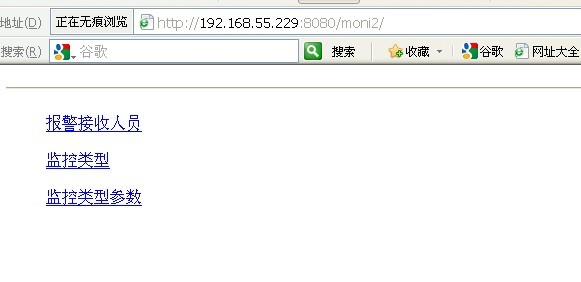
六。修改tomcat的监听端口
[root@master ~]# cd /usr/local/tomcat/conf
[root@master ~]# ls
[root@master ~]# vim server.xml
<Server port="8005" shutdown="SHUTDOWN">【停止tomcat时的端口】
<Connector port="8081" protocol="HTTP/1.1"
connectionTimeout="20000"
redirectPort="8443" /> 【tomcat默认的监听端口是8080,现在改成8081】
<Connector port="8009" protocol="AJP/1.3" redirectPort="8443" />【apache+tomcat模式时访问tomcat的端口】
现在重启tomcat。访问http://192.168.55.229:8081/moni2/【注意:这时就需要修改端口了,嘿嘿。。。】
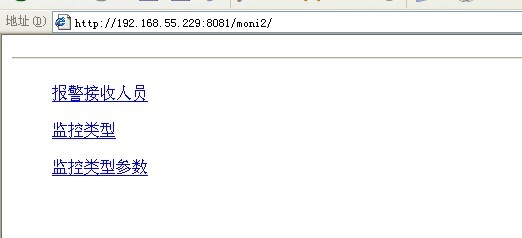
七。创建tomcat实例
假如我们现在使用的地址是:192..168.55.229,假如我们想在该机器上面创建tomcat实例,但是我们创建实例的脚本在服务器192.168.55.233上面上线,那么我们需要怎么做呢,请看以下步骤:
[root@master ~]# mount -t nfs 192.168.55.233:/opt/nfs /nfs【挂载目录】
[root@master ~]# cd /nfs/
[root@master nfs]# ls
tcfile
[root@master nfs]# cd tcfile/
[root@master tcfile]# ls
backupfile deployfile instancefile
[root@master instancefile]# ls
tomcatTemplate tomcatTemplate.zip
[root@master instancefile]# cd tomcatTemplate
[root@master tomcatTemplate]# ls
bin conf lib LICENSE logs NOTICE RELEASE-NOTES RUNNING.txt temp webapps work
[root@master tomcatTemplate]# cd bin
[root@master bin]# ls
bootstrap.jar commons-daemon.jar createResource.sh resource.properties startup.bat tool-wrapper.sh
c3p0.template commons-daemon-native.tar.gz digest.bat setclasspath.bat startup.sh version.bat
catalina.bat cpappend.bat digest.sh setclasspath.sh tomcat-juli.jar version.sh
catalina.sh createInstance.sh encrypt.bat shutdown.bat tomcat-native.tar.gz
catalina-tasks.xml createInstance.sh.bak encrypt.sh shutdown.sh tool-wrapper.bat
[root@master bin]# sh createInstance.sh tomcatServer229-1【创建实例】
/nfs/tcfile/instancefile/tomcatTemplate
New instance tomcatServer229-1 has successfully builded, and
shutdown.port=10001
ajp.port=8011
http.port=8081
https.port=8041
jmx.port=6901
[root@master bin]# cd /opt/oracle/tomcat/【可以在这个目录下面进行查看】
[root@master tomcat]# ls
tomcatServer229-1【命名规则,默认都是tomcat名字+-n表示第几个实例;实际上是脚本中规定有格式】
[root@master tomcat]#
Linux下Tomcat的安装配置的更多相关文章
- Linux下Tomcat的安装配置 去掉应用名称
http://blog.csdn.net/zhuying_linux/article/details/6583096/ Tomcat下为每个Web应用配置不同的访问端口 http://www.linu ...
- Linux下Kafka单机安装配置方法(图文)
Kafka是一个分布式的.可分区的.可复制的消息系统.它提供了普通消息系统的功能,但具有自己独特的设计.这个独特的设计是什么样的呢 介绍 Kafka是一个分布式的.可分区的.可复制的消息系统.它提供了 ...
- Linux下tomcat的安装详解
Linux下tomcat的安装详解 来源: ChinaUnix博客 日期: 2007.01.21 22:59 (共有0条评论) 我要评论 一,安装前的准备:1,Linux版本:我的是企业版.(至于红帽 ...
- Linux下Kafka单机安装配置方法
Kafka是一个分布式的.可分区的.可复制的消息系统.它提供了普通消息系统的功能,但具有自己独特的设计.这个独特的设计是什么样的呢? 首先让我们看几个基本的消息系统术语: •Kafka将消息以topi ...
- Linux 下编译并安装配置 Qt 4.53全过程
最近准备做 Nokia 的 Symbian,Maemo 下触摸屏开发.考虑到程序的跨平台可移植性,最终选择使用 Qt 开发.相对来说,国内关于 Qt 相关文档并不算很多.作者将 Linux 下编译并安 ...
- Linux下tomcat的安装与项目部署
最近在linux下安装了jdk,为了圆我以前的心愿,把tomcat也安装了,顺便部署个项目,也算是小又成就感 废话不说了,直接上过程 一.下载安装对应的jdk,并配置Java环境. 有关jdk的安装请 ...
- linux 下tomcat的安装
写在前面: 由于项目使用jdk1.6开发,所以对应服务器应安装jdk1.6和tomcat6 --- 1.环境变量的配置: 打开/etc/bashrc配置环境变量 JAVA_HOME=/usr/apps ...
- Linux下DHCP服务安装配置
简介 安装配置 一.简介 DHCP (Dynamic Host Configuration Protocol,动态主机管理协议)是一种基于UDP协议且仅限用于局域网的网络协议,主要用途是为局域网内部设 ...
- Linux下的Mysql安装 & 配置
Hive的数据,是存在HDFS里的.此外,hive有哪些数据库,每个数据库有哪些表,这样的信息称之为hive的元数据信息. 元数据信息不存在HDFS里.而是存在关系型数据库里,hive默认用的是der ...
随机推荐
- Hibernate 一对多 保存和修改数据
Student和Sclass表,Student外键cid是Sclass的cid create table sclass( cid ) primary key, cname ) )go create t ...
- 【request_firmware】 linux内核下载模块固件接口【转】
转自:http://blog.csdn.net/magod/article/details/6049558 [-] 8 处理固件 1481 内核固件接口 1482 它如何工作 14.8. 处理固件 作 ...
- 欲实施CRM软件,必须先懂什么是CRM软件
CRM是Customer Relationship Management(客户关系管理)的缩写,它是利用信息科学技术,实现市场营销.销售.服务等活动自动化,使企业能更高效地为客户提供满意.周到的服务, ...
- Python—装饰器
装饰器 1.普通函数 #简单的函数和调用 def a1(): print("i am zhangsan") def a2(): print("i am lisi" ...
- css美化checkbox radio样式
/*check,radio*/ input.check_txt[type='checkbox']{ display: none; } input.check_txt[type='checkbox'] ...
- Count Color(线段树+位运算 POJ2777)
Count Color Time Limit: 1000MS Memory Limit: 65536K Total Submissions: 39917 Accepted: 12037 Descrip ...
- aliyun的yum源(国内速度极快)
公网(家里宽带下载速度达到1-3.5M): http://mirrors.aliyun.com/repo/Centos-6.repo 内网(购买的阿里云主机可以访问): http://mirrors. ...
- 解决GitLab提交MergeRequest时,提示502 GitLab is not responding.的问题
最近使用GitLab提交MergeRequest时,提示502 GitLab is not responding. 使用gitlab-ctl tail查看错误信息如下: 2014/10/28 11:5 ...
- VPN连接错误800的解决办法
1,IP填错.2,防火墙太严.3,使用过别的VPN软件.4,服务器上服务里Protected Sqwerrage和Routing and Remote Access这两项是否启动.5,重启电脑,删除原 ...
- Scrum Meeting 9-20151211
任务安排 姓名 今日任务 明日任务 困难 董元财 请假(参加编译测试) 无 胡亚坤 首页界面优化 无 刘猛 请假(参加编译测试) 无 马汉虎 请假(参加编译测试) 无 赖彦俞 请假(参加编译测试) 无 ...
